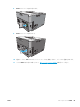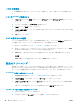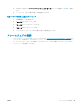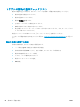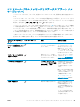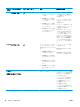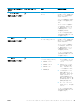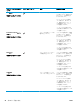HP Color LaserJet CP5220 Series --User's Guide
メモリの有効化
メモリ DIMM を取り付けたら、プリンタ ドライバを設定して、新しく追加したメモリを認識させま
す。
メモリを Windows に認識させる
1. [スタート] メニューの [設定] をポイントし、[プリンタ] または [プリンタと FAX] をクリックしま
す。
2. このプリンタを選択し、[プロパティ] を選択します。
3. [設定] タブで、[詳細] をクリックします。
4. [メモリの合計容量] フィールドで、現在取り付けられているメモリの合計サイズを入力または選
択します。
5. [OK] をクリックします。
DIMM の取り付けの確認
プリンタの電源を入れます。プリンタの起動処理が終わったら、プリンタが 準備完了 状態であるこ
とを確認します。エラー メッセージが表示されたら、次の操作を行います。
1. 設定ページを印刷します。
68 ページの情報ページを参照してください。
2. 設定ページの [インストールされているパーソナリティおよびオプション] をチェックし、DIMM
を取り付ける前の設定ページのメモリに関する情報と比較します。
3. DIMM が正しく取り付けられていない可能性があります。取り付け手順を繰り返してください。
または
DIMM が壊れている可能性があります。新しい DIMM を試してください。
製品のクリーニング
印刷時には、用紙、トナー、ほこりなどの粒子がデバイス内に積もります。時間が経つと、トナーの
塊になったり目立った汚れになるなどして、印刷品質を低下させる原因になります。このプリンタに
は、このような問題を修正したり回避したりするためのクリーニング モードが用意されています。
HP ToolboxFX を使用した製品のクリーニング
1. HP ToolboxFX を開きます。
69 ページの HP ToolboxFX を開くを参照してください。
2. [システム設定] フォルダをクリックし、[サービス] ページをクリックします。
3. [クリーニング モード] のエリアで、[スタート] ボタンをクリックしてクリーニング処理を開始し
ます。
1 枚のページが印刷され、クリーニング処理が完了すると印字可状態に戻ります。
コントロール パネルを使用した製品のクリーニング
1. OK ボタンを押して、メニューを開きます。
2. 矢印ボタンを押して [サービス] メニューを選択し、OK ボタンを押します。
90
第 9 章 管理とメンテナンス JAWW